Comment envoyer et ouvrir un PDF sur une liseuse Kindle ?
La transmission de fichiers PDF vers votre liseuse Amazon Kindle est devenue remarquablement aisée. Laissez-nous vous guider à travers cinq étapes simples pour y parvenir.
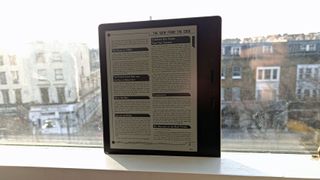
Vous vous demandez s'il est possible d'envoyer des PDF sur une liseuse Amazon Kindle ? Nous avons de bonnes nouvelles pour vous, car la réponse est un grand OUI ! C'est vrai que c'est un processus un peu compliqué, mais nous vous promettons que cela en vaut la peine et nous l'avons décomposé en étapes simples afin de faire de ce processus un jeu d'enfant.
Si vous avez acheté la meilleure liseuse Kindle, vous n'avez pas besoin que nous vous disions à quel point ces petites beautés sont pratiques. Si vous êtes un lecteur vorace comme nous, vous savez qu'il peut être difficile de faire entrer plusieurs romans volumineux dans votre valise ou votre sac lorsque vous partez en voyage, et vous finissez souvent par devoir les laisser derrière vous parce que vous avez besoin de place pour d'autres choses. La Kindle a résolu ce problème lorsque, en 2007, elle a fait irruption sur le marché, en offrant la possibilité de stocker tous ces livres indispensables sur un seul et même appareil.
Et si vous avez acheté votre Amazon Kindle pour acquérir et lire des livres, vous n'avez peut-être pas réalisé que votre liseuse prend également en charge les fichiers PDF. Cela signifie qu'au lieu d'avoir à transporter tout un tas de documents de travail ou de matériel universitaire lorsque vous êtes en déplacement, vous pouvez les enregistrer sur votre Kindle et les lire à votre guise.
D'ailleurs, si vous voyagez souvent avec votre Kindle, surtout si vous êtes un lecteur assidu lors de vos déplacements, pensez à l’équiper d’une housse de protection Amazon Kindle. Imaginez le désarroi de voir votre appareil inutilisable après une chute, alors que vous aviez pris la peine de transférer vos précieux PDF. Un étui robuste est une assurance contre les accidents du quotidien.
Quant au processus de conversion et transfert de PDF vers votre Kindle, soyons francs : il peut sembler complexe de prime abord. Cependant, une fois que vous aurez maîtrisé le procédé, vous trouverez la tâche étonnamment simple. Et ce n'est pas tout : cette technique est aussi valable pour d'autres formats, tels que les fichiers Word, ainsi que les images en formats JPEG, PNG et GIF.
Nous allons vous guider à travers un processus en cinq étapes simples pour envoyer des fichiers PDF à votre appareil Kindle. Avant de vous lancer, assurez-vous d’être connecté à une source Internet ou à votre réseau Wi-Fi domestique.
Envoyez un PDF vers votre Kindle : les bases
- Assurez-vous que votre fichier est bien un PDF
- Trouvez votre adresse électronique Kindle
- Faites approuver votre adresse électronique personnelle
- Envoyez votre fichier PDF sur votre Kindle
- Synchronisez votre Kindle

Envoyez un PDF vers votre Kindle : les différentes étapes
Documents Word
HTML
RTF
JPEG
Différents formats Kindle
GIF
PNG
BMP
PDF
Avant de vous expliquer comment envoyer un fichier PDF à un appareil Kindle d'Amazon, vous devez vous assurer que le fichier que vous essayez de convertir est compatible avec le Kindle - il doit donc s'agir d'un fichier PDF ou .doc, .html ou similaire - nous vous donnons la liste complète des compatibilités sur le côté, avec l'aimable autorisation d'Amazon.
Recevez quotidiennement des informations, de l'inspiration et des offres dans votre boîte de réception
Inscrivez-vous pour recevoir les dernières nouvelles, les critiques, les opinions, les meilleures offres technologiques et bien plus encore.
Si vous n'êtes pas sûr du format de votre fichier, faites un clic droit sur votre ordinateur et sélectionnez "Propriétés" - vous verrez alors le type de fichier, ce qui vous permettra de vérifier s'il est correct ou non.
Les types de fichiers compatibles couvrent la plupart des formats que vous êtes susceptibles d'utiliser, mais si vous constatez que le document que vous voulez sur votre Kindle n'est pas compatible, il existe quelques moyens de le convertir. Dans le programme dans lequel il s'ouvre généralement, comme Microsoft Word pour les fichiers .doc ou une application de retouche d'image pour les fichiers .PNG, sélectionnez "Enregistrer sous", et dans le menu déroulant, voyez si l'une des options compatibles est disponible.
Si ce n'est pas le cas, vous pouvez essayer un outil de conversion PDF. Il existe de nombreuses options payantes et quelques bonnes options gratuites, alors consultez notre liste des meilleurs éditeurs de PDF pour vous guider.
Trouvez votre adresse e-mail Kindle

Pour transmettre des fichiers PDF à votre liseuse Amazon Kindle, il est indispensable de connaître l'adresse email dédiée à votre appareil. Cela peut sembler étrange au premier abord, car peu de gens sont au courant de cette fonctionnalité, mais sachez que chaque Kindle dispose d'une adresse email unique qui vous permet d'y envoyer directement des documents.
Il vous faudra la localiser, car cette information n'est pas fournie de manière explicite lors de la mise en route de votre Kindle. Heureusement, la démarche est assez simple. Commencez par accéder au site d'Amazon et connectez-vous à votre compte. Il est important de noter que les instructions peuvent varier légèrement en fonction du site Amazon propre à chaque pays.
Maintenant, vous devriez voir une liste des livres que vous avez assignés à votre compte Kindle - mais ce n'est pas ce que nous recherchons pour le moment. Au-dessus de cette liste, dans une barre d'outils, vous devriez trouver quelques options telles que "Contenu", qui devrait être suivi par "Appareils", "Préférences" et "Paramètres de confidentialité". Cliquez sur "Appareils", et dans le menu suivant, sélectionnez l'option correspondant à la Kindle sur laquelle vous voulez placer le document.
Vous serez amené à une page de résumé de l'appareil qui vous indique votre adresse électronique Kindle ainsi que le type d'appareil dont il s'agit, et quelques autres informations. Ce dont vous avez besoin ici, c'est de votre adresse e-mail Kindle - enregistrez-la dans un endroit où vous pourrez la retrouver facilement. Nous vous recommandons de l'enregistrer en tant que contact dans l'application de messagerie de votre choix, afin de pouvoir l'envoyer facilement.
Approuvez votre adresse électronique

Tout le monde ne peut pas envoyer un e-mail à votre Kindle et faire en sorte que ses PDF soient accessibles sur l'appareil - bien que vous ayez l'adresse e-mail de votre Kindle, vous devez maintenant approuver votre adresse personnelle, de sorte que lorsque la Kindle reçoit votre PDF, elle sache qu'elle doit le télécharger.
Assurez-vous que l'adresse électronique que vous approuvez est celle à partir de laquelle vous prévoyez d'envoyer des documents à votre Kindle, sinon cela ne fonctionnera pas.
Pour approuver votre adresse e-mail, suivez les mêmes étapes que pour trouver votre adresse e-mail Kindle, mais au lieu de sélectionner "Appareils" dans la barre supérieure, cliquez sur "Préférences".
Faites défiler cette liste jusqu'à ce que vous trouviez "Paramètres du document personnel", et sélectionnez cette option pour qu'elle s'étende à d'autres options. À partir de là, faites défiler la liste jusqu'à ce que vous trouviez "Liste d'e-mails de documents personnels approuvés". Cette liste indique les personnes qui peuvent envoyer des documents par courrier électronique à votre Kindle, et vous voulez évidemment faire partie de cette liste VIP.
Sous les e-mails, vous trouverez une option "Ajouter une nouvelle adresse e-mail approuvée", que vous devez bien sûr sélectionner. Saisissez votre adresse électronique et cliquez sur "Ajouter une adresse" pour vous faire approuver. Si vous avez plusieurs adresses électroniques à partir desquelles vous pouvez envoyer des PDF à votre Kindle, vous devriez toutes les ajouter maintenant.
Transférez votre PDF sur votre Kindle

Une fois que vous avez franchi l'étape la plus ardue, l'étape suivante consiste à transférer vos fichiers PDF vers votre liseuse Amazon Kindle. Le processus est simple : ouvrez votre client de messagerie préféré, attachez le ou les fichiers PDF à un e-mail, puis expédiez-le directement à l'adresse e-mail associée à votre Kindle.
Vous avez la possibilité de joindre plusieurs documents en un seul envoi, ce qui est particulièrement pratique si vous disposez d'une multitude de fichiers à transférer sur votre Kindle. Ainsi, il n'est pas nécessaire de procéder à des envois multiples et séparés.
Il est intéressant de noter que si vous envoyez un fichier PDF, vous pouvez demander à Amazon de convertir automatiquement le fichier en fichier Kindle, ce qui vous permet d'annoter les sections et de modifier la taille de la police. Il vous suffit de mettre le mot "convertir" dans l'objet du message et le reste sera géré pour vous.
Une fois que vous avez envoyé le fichier à votre Kindle, vous devriez être en mesure d'y accéder immédiatement. S'il n'apparaît pas tout de suite, vérifiez d'abord que l'e-mail a bien été envoyé et que votre Kindle est connectée à Internet. Si ces deux conditions sont remplies, vous pouvez synchroniser votre Kindle, ce qui devrait vous aider. Pour ce faire, allez sur la page d'accueil de votre Kindle, cliquez sur "Paramètres", puis sur "Synchroniser votre Kindle".
- Ebooks, audiobooks : comment télécharger gratuitement des nouveaux livres ?
La globe-trotteuse de l’équipe. Clio se dévoue toujours pour analyser la qualité des réseaux 5G et Wi-Fi aux quatre coins du monde. Elle peut classer les hotspots comme les VPN les plus fiables, les applications indispensables pour anticiper la météo, les retards de vol ou la flambée du cours d’une devise. Mais surtout, elle adore comparer les gadgets domotiques qu’il est bon d’activer quand on rentre à la maison.
